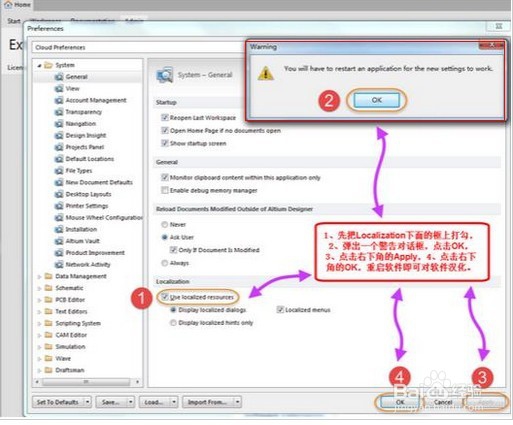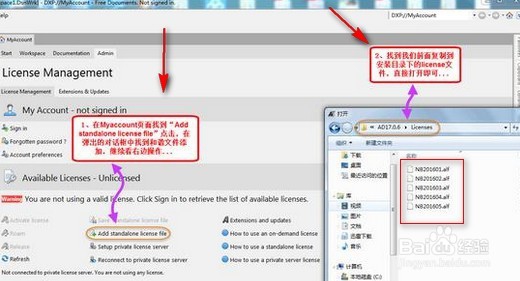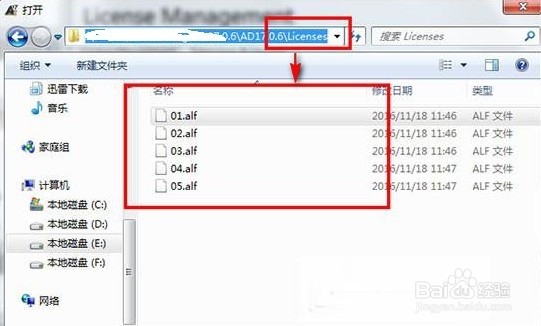Altium Designer 17中文教程
1、1.骈禄笫杳解压安装包,运行“AltiumDesignerSetup_17_0_6.exe”开始运行安装。单击NEXT继续
2、2.勾选允许用户协议--》选择:Chinese--》选择:同意--》单击:NEXT继续
3、3.选择安装功能:选择需要安装的组件--》单击:NEXT
4、4.选择安装目录:路径的选择
5、5.等待软件安装完成
6、6.运行Altium Designer 17,软件默认英文,我们点击DXP,选择Preferences
7、7.点击“system”》“general”》勾选“use localized resources”,然后重启软件就可以体验简体中文界面
8、8.Licenses目录下任意一个文件载入即可,Altium Designer 17破解版安装完成。
声明:本网站引用、摘录或转载内容仅供网站访问者交流或参考,不代表本站立场,如存在版权或非法内容,请联系站长删除,联系邮箱:site.kefu@qq.com。
阅读量:42
阅读量:80
阅读量:60
阅读量:23
阅读量:23